Hoe het Start-menu opnieuw in te stellen om problemen op Windows 11 op te lossen
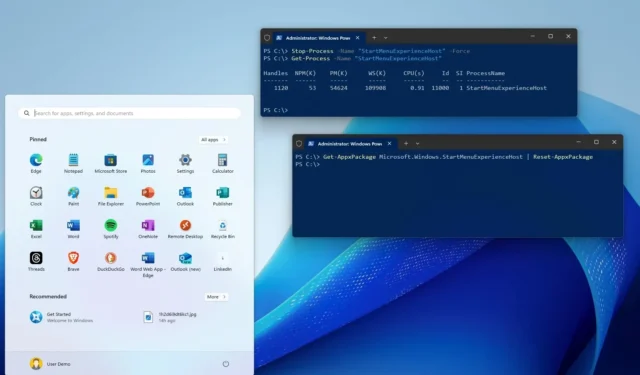
In Windows 11 kunt u een PowerShell-opdracht gebruiken om de componenten van het Start-menu opnieuw in te stellen om veelvoorkomende problemen op te lossen. De opdracht is handig als het menu niet wordt geopend, vastloopt of niet werkt zoals verwacht.
Met de opdrachtoptie Reset-AppxPackage kunt u het Start-menu en andere componenten en ingebouwde apps (zoals Mail en Agenda, Microsoft Store, Windows Security en andere) opnieuw instellen om problemen op te lossen wanneer het onmogelijk is om het onderdeel te verwijderen of opnieuw in te stellen met behulp van de Instellingen-app.
In deze handleiding leer ik u de stappen om de componenten van het Start-menu opnieuw in te stellen om problemen in Windows 11 op te lossen.
Startmenu opnieuw instellen met PowerShell op Windows 11
Volg deze stappen om het Start-menu opnieuw in te stellen om problemen op Windows 11 op te lossen:
-
Open Start op Windows 11.
-
Zoek naar PowerShell , klik met de rechtermuisknop op het bovenste resultaat en selecteer de optie Als administrator uitvoeren .
-
Typ de volgende opdracht om de componenten van het Start-menu opnieuw in te stellen en druk op Enter :
Get-AppxPackage Microsoft.Windows.StartMenuExperienceHost | Reset-AppxPackage
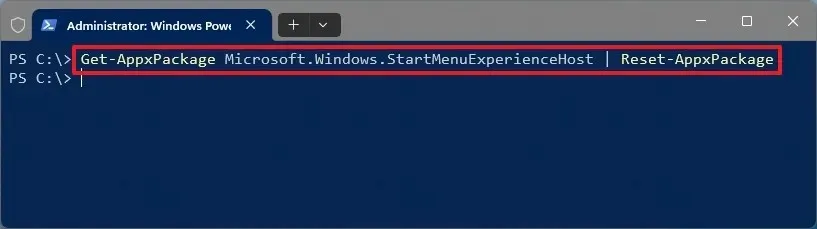
Zodra u de stappen heeft voltooid, wordt de app Startmenu gereset zonder dat dit invloed heeft op de aangepaste instellingen die u mogelijk hebt geconfigureerd.
Start het menu Startproces opnieuw
Als alternatief kunt u de Start-menuservice ook opnieuw starten via PowerShell om problemen op te lossen:
-
Begin openen .
-
Zoek naar PowerShell , klik met de rechtermuisknop op het bovenste resultaat en selecteer de optie Als administrator uitvoeren .
-
Typ de volgende opdracht om de Startmenu-service te stoppen en druk op Enter :
Stop-Process -Name "StartMenuExperienceHost"-Force
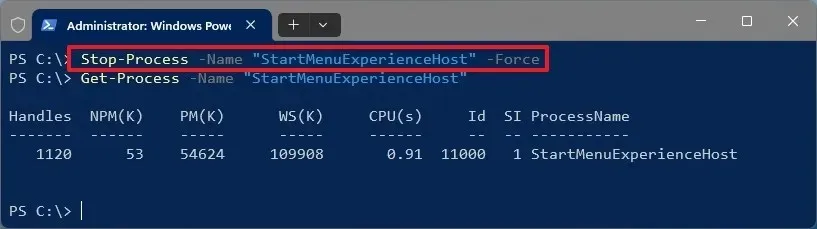
-
Typ de volgende opdracht om te bevestigen dat de service opnieuw is opgestart en druk op Enter :
Get-Process -Name "StartMenuExperienceHost"
Nadat u de stappen hebt voltooid, zou de service opnieuw moeten opstarten en zou het Start-menu weer moeten werken.
Update 2 mei 2024: deze handleiding is bijgewerkt om nauwkeurigheid te garanderen en wijzigingen in het proces weer te geven.



Geef een reactie